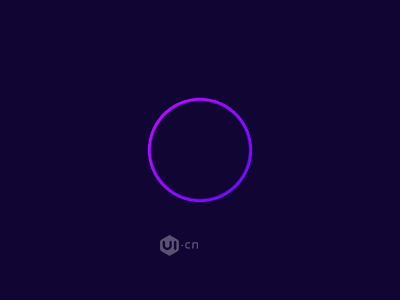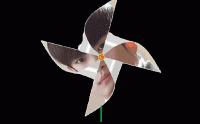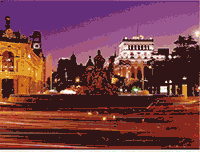Photoshop制作漂亮的心型挂坠Gif动画图
来源:不详
作者:佚名
学习:8727人次
先来看看漂亮的挂坠
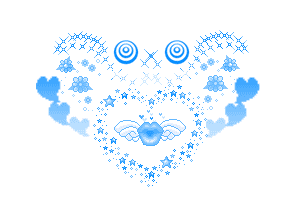
下面开始制作
1.新建一个300*200的文件,新建一个图层,
选择画笔工具挑一些你喜欢的笔刷在图层1上绘制组合一个挂坠。
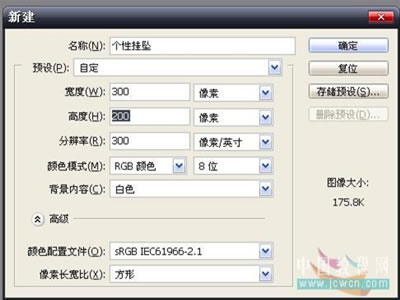

2.复制图层1,也就是图案层,用钢笔工具把第一个要变色的图案圈出来,按CTRL 回车将路径转换成选区

 按CTRL U跳出色相饱和度选项框,设置色相为 100,其它选项保持默认,然后按完成。
按CTRL U跳出色相饱和度选项框,设置色相为 100,其它选项保持默认,然后按完成。
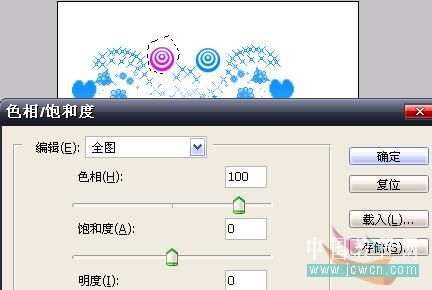
接下来再复制图层1,用钢笔工具把第二个要变色的图案圈出来,跟第一个变色图案做法一样,根据你想要变色图案的顺序来做。

学习 · 提示
相关教程
关注大神微博加入>>
网友求助,请回答!